Vous avez peur de perdre vos messages WhatsApp mais vous ne savez pas comment en créer une sauvegarde ? Vous êtes sur le point de changer de smartphone et souhaitez savoir comment enregistrer les messages WhatsApp les transférer sur votre nouveau téléphone portable ? Je suis heureux de vous informer que vous êtes venu au bon endroit au bon moment.
Avec le tutoriel d'aujourd'hui, nous découvrirons ensemble comment activer la fonction de sauvegarde automatique présente dans WhatsApp, nous verrons comment enregistrer nos conversations préférées et comment les exporter facilement par e-mail pour pouvoir les lire également sur votre ordinateur. Nous apprendrons ensuite à distinguer les sauvegardes effectuées localement et les sauvegardes enregistrées sur le cloud (c'est-à-dire en ligne) en se concentrant sur les principales forces et faiblesses des deux solutions.
Bref, que vous souhaitiez transférer vos conversations d'un smartphone à un autre ou simplement les sauvegarder sur votre PC, vous trouverez ci-dessous toutes les informations dont vous avez besoin. Prenez cinq minutes de temps libre (mais peut-être que cela prendra encore moins) et essayez de les suivre attentivement. Nous traiterons d'abord des smartphones équipés du système d'exploitation Android, puis des iPhones et des Windows Phones. Bonne lecture !
Enregistrer les messages WhatsApp sur Android
Si vous utilisez un smartphone Android et que vous souhaitez créer une sauvegarde de vos messages sur WhatsApp vous avez deux possibilités : créer une sauvegarde locale des chats, c'est-à-dire enregistrer vos conversations sur la mémoire du smartphone, ou enregistrer l'historique des chats en ligne sur votre compte Google Drive. Voyons les principales forces et faiblesses de ces deux solutions.
- Sauvegarde locale - Commençons par les points positifs. Faire une sauvegarde localement vous permet d'avoir un meilleur contrôle sur les conversations à conserver : vous pouvez conserver plusieurs copies de sécurité de vos discussions et choisir de temps en temps laquelle restaurer (donc, en théorie, vous pouvez restaurer WhatsApp à un état antérieur que celle de la dernière sauvegarde effectuée automatiquement par l'application). Il existe également des logiciels, tels que WhatsApp Viewer pour Windows, qui vous permettent de décrypter les sauvegardes WhatsApp pour Android et de visualiser leur contenu directement sur votre ordinateur. Les inconvénients des sauvegardes "hors ligne" peuvent être facilement retracés dans le fait que tout vol/perte du smartphone entraînerait la perte de toutes les conversations et dans le fait que la restauration des chats est bien plus lourde qu'avec Google Drive : il faut transférer le fichier de sauvegarde d'un téléphone à un autre (via votre PC ou un service en ligne) avec le risque que quelque chose se passe mal et que le fichier ne soit pas reconnu correctement par l'application.
- Sauvegarde en ligne sur Google Drive - les mérites de faire une sauvegarde WhatsApp sur Google Drive se résument en un mot : simplicité. Les serveurs de Google se chargent de garder nos chats et en cas de besoin, c'est-à-dire lorsque nous devons restaurer les messages, ils sont contactés automatiquement par l'application (à condition que vous utilisiez le même numéro de téléphone et le même compte Google utilisé pour créer la sauvegarde). L'inconvénient des sauvegardes en ligne est que nous n'avons aucun contrôle sur elles, ce qui signifie que nous ne pouvons pas choisir à quelle date signaler nos conversations.
Après avoir apporté ces clarifications nécessaires, voyons comment faire une sauvegarde de WhatsApp, à la fois localement et sur Google Drive, et comment ajuster la fréquence à laquelle l'application enregistre automatiquement le chat.
Sauvegarde WhatsApp
La première étape que vous devez faire est d'ouvrir WhatsApp, appuie sur le bouton (...) situé en haut à droite et sélectionnez l'élément réglages dans le menu qui s'affiche. Dans l'écran qui s'ouvre, vous devez sélectionner l'élément Chat, alors que sauvegarde des discussions et enfin il faut appuyer sur le bouton Sauvegarder. L'application créera une nouvelle sauvegarde à la fois localement et sur Google Drive. Si vous souhaitez inclure des vidéos dans vos sauvegardes, cochez la case à côté de l'élément Inclure des vidéos qui se situe en bas de l'écran (mais sachez que de cette façon les sauvegardes seront beaucoup plus lourdes).
Pour modifier l'intervalle de temps avec lequel WhatsApp effectue automatiquement ses sauvegardes, "appuyez" sur l'élément Sauvegarde sur Google Drive et choisissez si vous souhaitez enregistrer les conversations à un rythme tous les jours, hebdomadaire o mensuel. Assurez-vous également que l'option Sauvegarde via est réglé sur Wi-Fi uniquementsinon, vous pourriez avoir une consommation de données indésirable sur le réseau 3G / 4G causée par les sauvegardes WhatsApp.
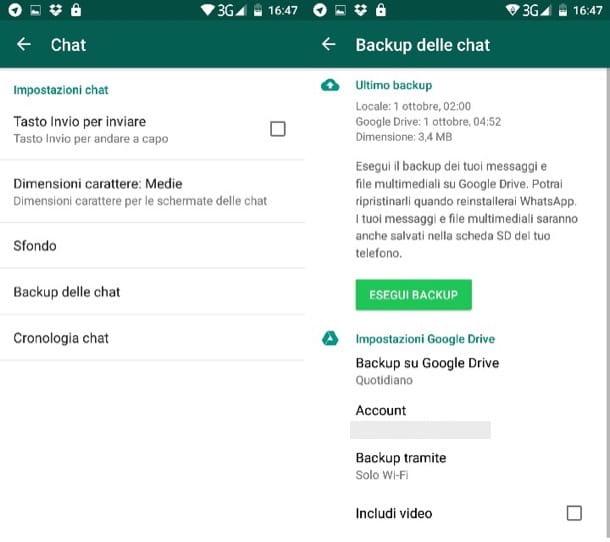
Lorsque le bouton est enfoncé Sauvegarder, WhatsApp enregistrera ses sauvegardes à la fois sur Google Drive et sur la mémoire du téléphone. L'opération est terminée lorsque vous êtes à côté des éléments Locale e Google Drive l'heure d'achèvement de la sauvegarde s'affiche.
Restaurer les messages WhatsApp
Pour restaurer les conversations WhatsApp via Google Drive simplement en installant (ou réinstallant) l'application sur un smartphone associé au même numéro de téléphone et au même compte Google que celui utilisé pour générer la sauvegarde.
Si vous préférez restaurer les discussions à l'aide de la fonction de sauvegarde locale, copiez le fichier msgstore.db.crypt12 du dossier HomeWhatsAppDatabases du téléphone actuellement utilisé vers le dossier HomeWhatsAppDatabases du smartphone sur lequel récupérer les conversations. Dans ce cas également, le téléphone mobile doit être associé au même numéro de téléphone que celui sur lequel la sauvegarde a été générée. Plus d'informations sur l'ensemble de la procédure sont disponibles dans mon tutoriel sur la façon de restaurer les conversations WhatsApp.
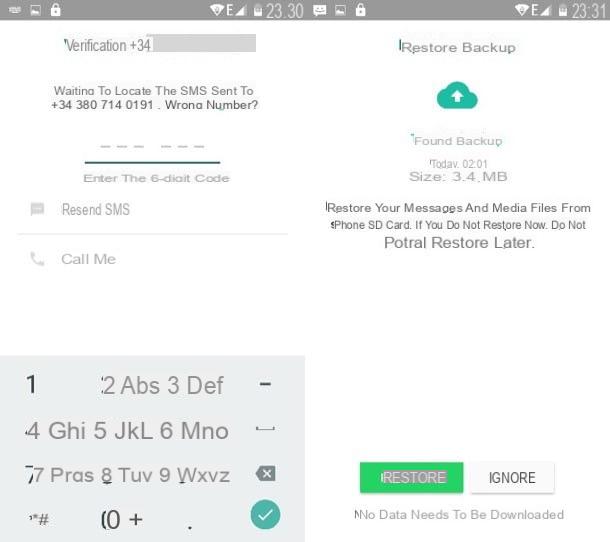
Exportation de messages par e-mail
Si vous souhaitez conserver certaines conversations afin qu'elles puissent être facilement visualisées depuis votre ordinateur, exportez-les par e-mail en utilisant la fonction appropriée présente dans WhatsApp.
pour exporter un chat WhatsApp par e-mail (cela ne peut être fait qu'avec une conversation à la fois), ouvrez l'application, sélectionnez l'onglet Chat et ouvrez la conversation que vous souhaitez enregistrer. Ensuite, appuyez sur le bouton (...) situé en haut à droite et sélectionnez d'abord l'élément Autre et puis Envoyer un chat par e-mail dans le menu qui s'affiche.
Enfin, choisissez d'inclure ou non le pièces jointes multimédia (photos, vidéos et fichiers audio) dans le message et envoyé automatiquement la conversation par e-mail. Les messages sont enregistrés sous forme de fichier txt tandis que les pièces jointes multimédia conservent leur format d'origine.
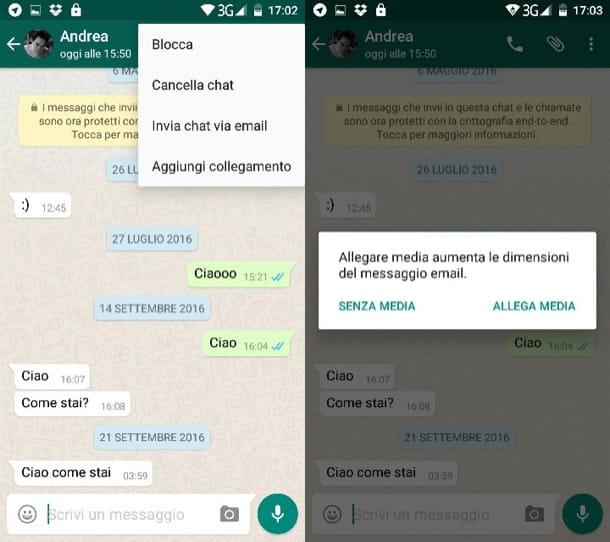
Enregistrer les messages WhatsApp sur iPhone
Si vous utilisez un iPhone, vous pouvez enregistrer les messages WhatsApp uniquement sur iCloud. Cela signifie que vous ne pouvez malheureusement pas effectuer de sauvegardes localement et que vous ne pouvez donc pas choisir la date à laquelle signaler l'état des conversations.
Sauvegarde WhatsApp
Pour créer une nouvelle sauvegarde WhatsApp, lancez l'application et sélectionnez l'onglet réglages qui se trouve en bas à droite. Puis monte Chat, sélectionnez la voix Sauvegarde des discussions et appuie sur le bouton Sauvegarder maintenant. Si vous souhaitez inclure des vidéos dans vos sauvegardes, cochez la case à côté de l'élément approprié, mais sachez que de cette manière les sauvegardes seront beaucoup plus lourdes et plus lentes à créer.
Pour ajuster la fréquence à laquelle WhatsApp doit effectuer automatiquement des sauvegardes sur iCloud, sélectionnez l'élément Sauvegarde automatique depuis le menu de l'application et définissez une cadence de type tous les jours, hebdomadaire o mensuel. Plus facile que ça ?
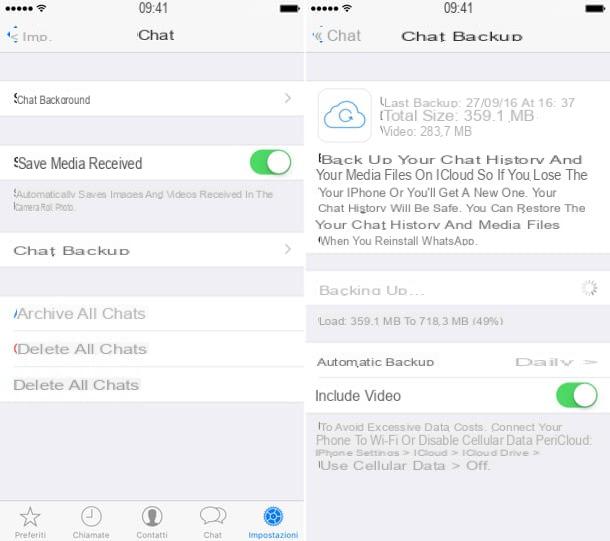
Restaurer les messages WhatsApp
Pour restaurer les conversations WhatsApp via iCloud, il vous suffit d'installer (ou de réinstaller) WhatsApp sur un iPhone associé au même numéro de téléphone et au même identifiant Apple que l'iPhone utilisé pour générer la sauvegarde. Plus d'informations sur la procédure sont contenues dans mon tutoriel sur la façon de restaurer les conversations WhatsApp.
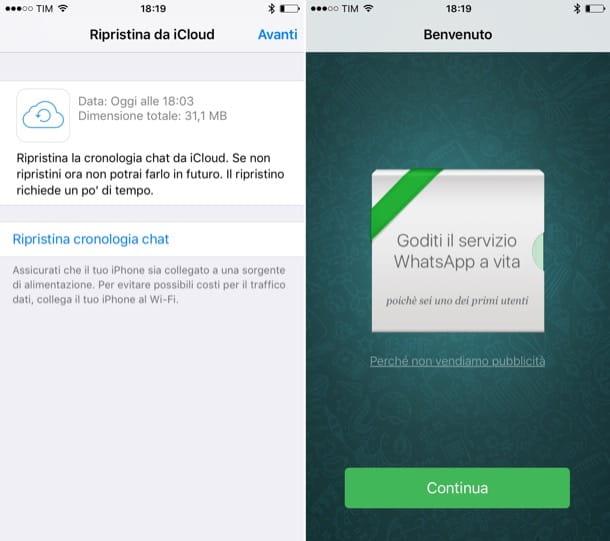
Exportation de messages par e-mail
Voulez-vous exporter des conversations par e-mail afin de pouvoir également les lire depuis votre ordinateur ? Aucun problème. Ouvrez WhatsApp, sélectionnez l'onglet Chat et balayez de droite à gauche sur la discussion à enregistrer. Appuyez ensuite sur le bouton Autre qui apparaît latéralement, sélectionne l'élément Chat Esporta dans le menu qui s'ouvre et choisissez d'inclure ou non le pièces jointes multimédia (photos, vidéos et fichiers audio).
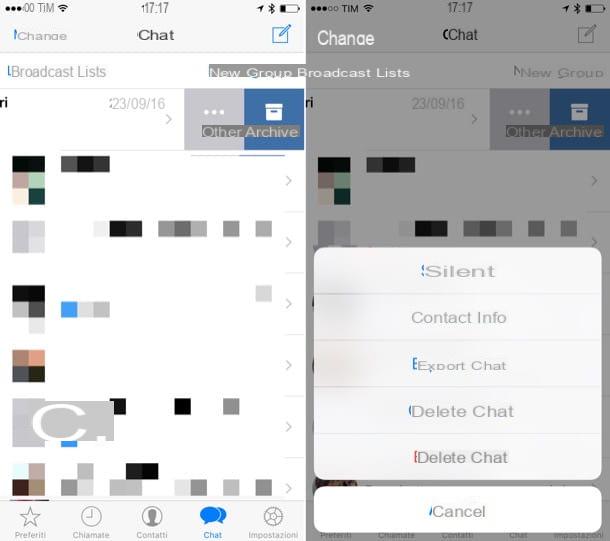
Enregistrer les messages WhatsApp sur Windows Phone
Version aussi windows Phone de WhatsApp offre la possibilité d'archiver les chats dans des sauvegardes et de les exporter par e-mail. Continuez à lire pour en savoir plus.
Sauvegarde et restauration WhatsApp
Contrairement à ce qui se passe sur iOS et Android, sur Windows Phone, la sauvegarde WhatsApp n'est enregistrée que localement. Par ailleurs, autre chose importante à souligner, c'est que vous ne pouvez transférer d'un téléphone à un autre que si les deux appareils prennent en charge l'extension de mémoire via microSD (sinon, la restauration des conversations ne peut avoir lieu que sur le même appareil source de sauvegarde).
Pour créer une sauvegarde WhatsApp sur Windows Phone, démarrez l'application, "appuyez" sur le bouton (...) situé en bas à droite et sélectionnez l'élément paramètres dans le menu qui s'affiche. Ensuite, continuez Discuter et appeler, "taper" sur l'élément sauvegarde et attendez quelques secondes que vos discussions soient sauvegardées.
Une fois l'opération terminée, pour restaurer les chats WhatsApp, vous devez réinstaller l'application sur votre smartphone, suivre la procédure de configuration initiale du service et appuyer sur le bouton restaurer lorsqu'on lui a demandé de restaurer la sauvegarde du message. Si vous souhaitez copier les chats sur un autre Windows Phone, vous devez transférer la microSD de l'ancien vers le nouveau smartphone et vous devez vous assurer que le nouvel appareil est associé au même numéro de téléphone que celui à partir duquel la sauvegarde a été effectuée. généré.
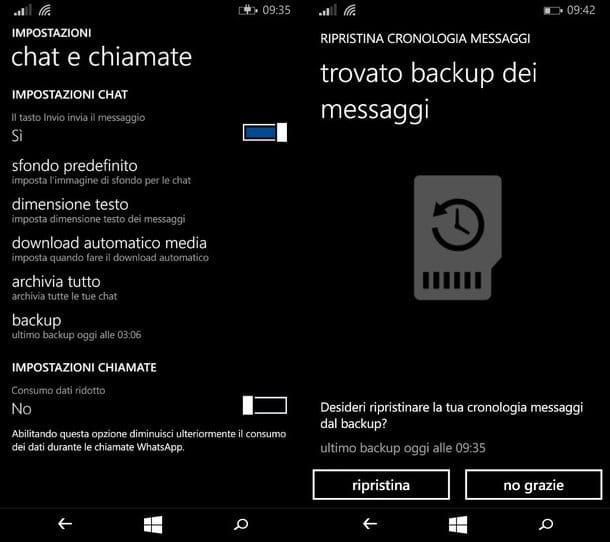
Exportation de messages par e-mail
Si vous souhaitez enregistrer les messages WhatsApp et les exporter par e-mail, ouvrez l'application, sélectionnez l'onglet bavarder depuis son écran d'accueil et appuie sur le titre de la discussion que vous souhaitez exporter.
Puis "appuyez" sur le bouton (...) situé en haut à droite, sélectionnez l'élément info dans le menu qui apparaît, appuyez sur le bouton (...) présent dans l'écran qui s'ouvre (en bas à droite) et sélectionnez l'élément envoyer l'historique des discussions par e-mail dans le menu WhatsApp. Facile, non ?


























